Cum se folosește blocul de paragrafe WordPress
Publicat: 2021-08-07Dacă există un bloc WordPress pe care îl veți folosi mai devreme sau mai târziu, acesta este acesta. Blocul Paragraf se află în centrul fiecărei postări de blog WordPress pe care ați citit-o. Este foarte ușor de utilizat și, totuși, ascunde câteva caracteristici pe care s-ar putea să le ratați la prima vedere.
În acest articol, vă vom spune tot ce trebuie să știți despre blocul Paragraf . Aceasta include modul de utilizare, setările și opțiunile sale și răspunsurile la câteva întrebări frecvente.
Să ajungem la asta!
Cum să adăugați blocul de paragrafe la postarea sau pagina dvs.
Adăugarea blocului Paragraf la conținutul dvs. durează doar câteva secunde. Mai întâi, deschideți Editorul de blocuri și adăugați un bloc nou făcând clic pe semnul plus (+) din corpul postării sau paginii.
Blocul Paragraf ar trebui să fie printre primele opțiuni pe care le vedeți. Dacă nu este, faceți clic pe Răsfoiți toate pentru a verifica toate blocurile la dispoziția dvs. sau utilizați bara de căutare:
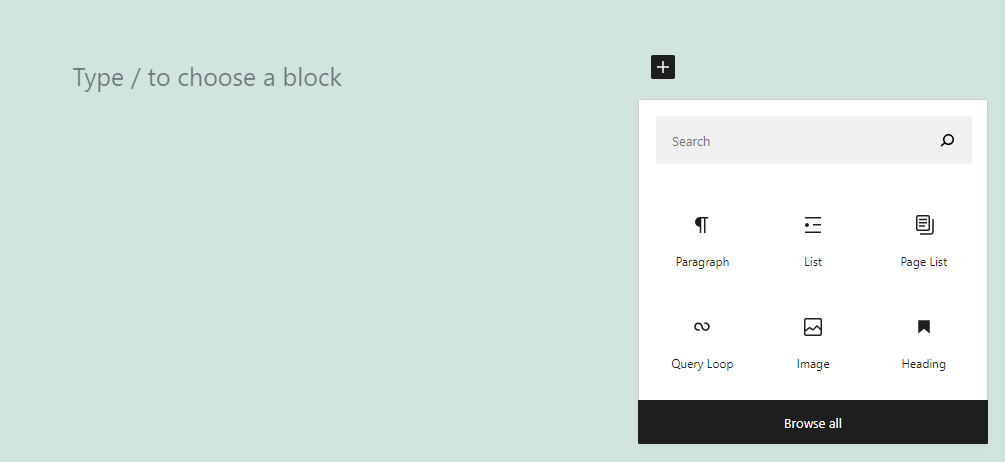
După ce adăugați blocul Paragraf , puteți continua și începe să tastați. Dacă vedeți textul substituent „Tastați / pentru a alege un bloc”, ca în exemplul de mai sus, lucrați deja cu acest lucru bloc.
Rețineți că nu veți vedea opțiuni de personalizare și setări pentru textul dvs. până când nu începeți să tastați. După ce adăugați un text, va apărea un meniu de formatare peste bloc:
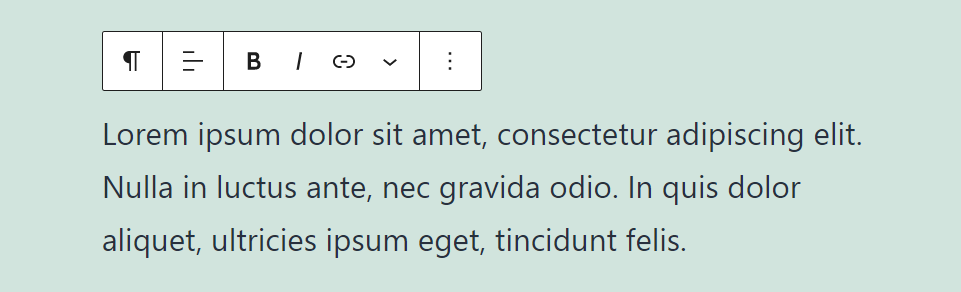
Să vorbim despre opțiunile de formatare în secțiunea următoare. De asemenea, vom trece în revistă toate celelalte setări de personalizare pe care le puteți utiliza cu această cheie bloc.
Setări și opțiuni de blocare a paragrafului
Dacă publicați postări pe blog (sau orice alt tip de conținut scris), probabil că veți petrece mult timp modificând formatarea textului pentru a face să arate corect. Editorul de blocuri simplifică acest proces, oferindu-vă un meniu plin de opțiuni de formatare. Majoritatea blocurilor au meniuri similare, dar opțiunile pe care le includ pot varia.
În cazul blocului Paragraf , iată opțiunile de formatare la care vă oferă acces:
- Schimbarea tipului de bloc pe care îl utilizați
- Modificarea alinierii textului
- Text îndrăzneț și cursiv
- Adăugarea de linkuri la paragraf
Dacă ați folosit un editor de text de orice fel, probabil că veți recunoaște toate aceste opțiuni. Iată o foaie de trișare rapidă care vă arată unde se află fiecare setare individuală în meniu:
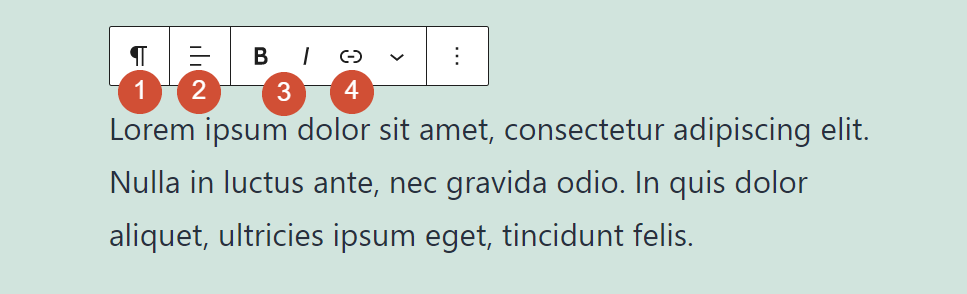
De asemenea, veți observa că meniul de formatare include o pictogramă cu o săgeată în jos. Dând clic pe acea săgeată se va deschide un submeniu cu opțiuni suplimentare. Acolo puteți încorpora imagini în paragrafele dvs., adăugând cod inline și multe altele:
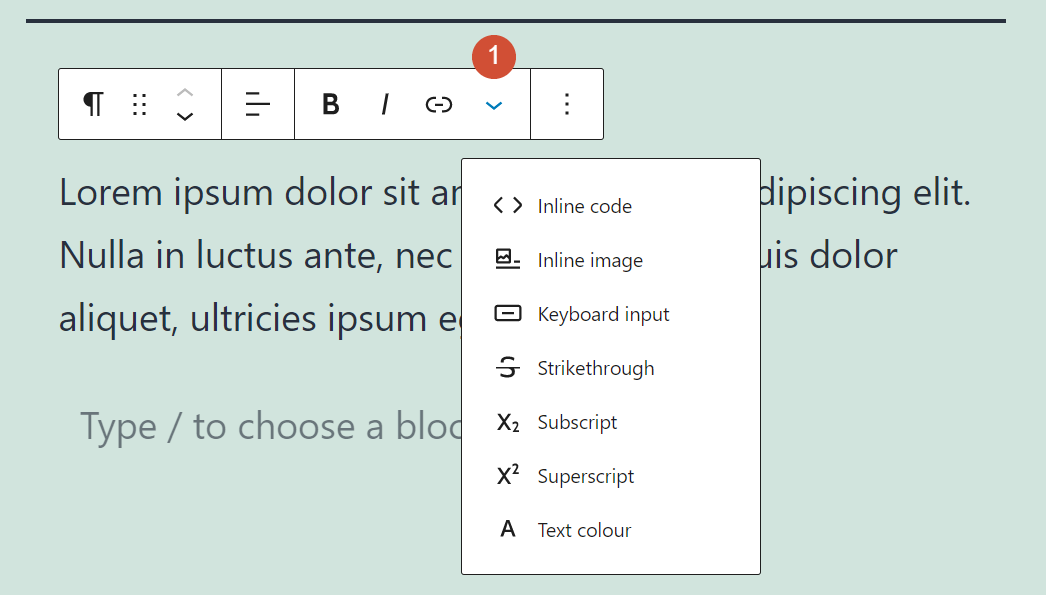
Există câteva avertismente minore de care trebuie să ții cont atunci când modifici formatarea textului tău. Blocul Paragraf vă permite să îndrăzniți sau cursivați anumite cuvinte, precum și să adăugați linkuri către acestea. Cu toate acestea, nu puteți modifica alinierea textului pentru părți ale unui paragraf.
De asemenea, poate fi o surpriză să nu vedeți o opțiune de a adăuga liste la paragrafele dvs. Acest lucru se datorează faptului că Editorul de blocuri adaugă un bloc List independent, care vine cu propriul set de caracteristici.
Dacă sunteți familiarizat cu Editorul WordPress clasic, adăugarea unui bloc nou pentru fiecare paragraf pe care îl scrieți poate părea prea mult de lucru. Cu toate acestea, Block Editor face acest proces simplu. De fiecare dată când apăsați Enter pentru a trece la o nouă linie, editorul adaugă automat un bloc nou de paragraf pentru dvs. (pe care îl puteți utiliza sau comuta la o altă opțiune).
Trecând peste opțiunile de formatare, blocul Paragraf oferă, de asemenea, câteva setări suplimentare pentru a vă ajuta să vă personalizați textul. Pentru a le accesa, faceți clic pe pictograma roată din colțul din dreapta sus al editorului:


Din acest meniu, puteți modifica dimensiunea fontului (1) și înălțimea liniei (2) pentru paragraful la care lucrați. De asemenea, puteți schimba culoarea generală a textului, fundalul și culoarea oricărui link pe care îl conține (3). Meniul include, de asemenea, o opțiune de adăugare a unei majuscule la paragraful pe care îl personalizați (4):
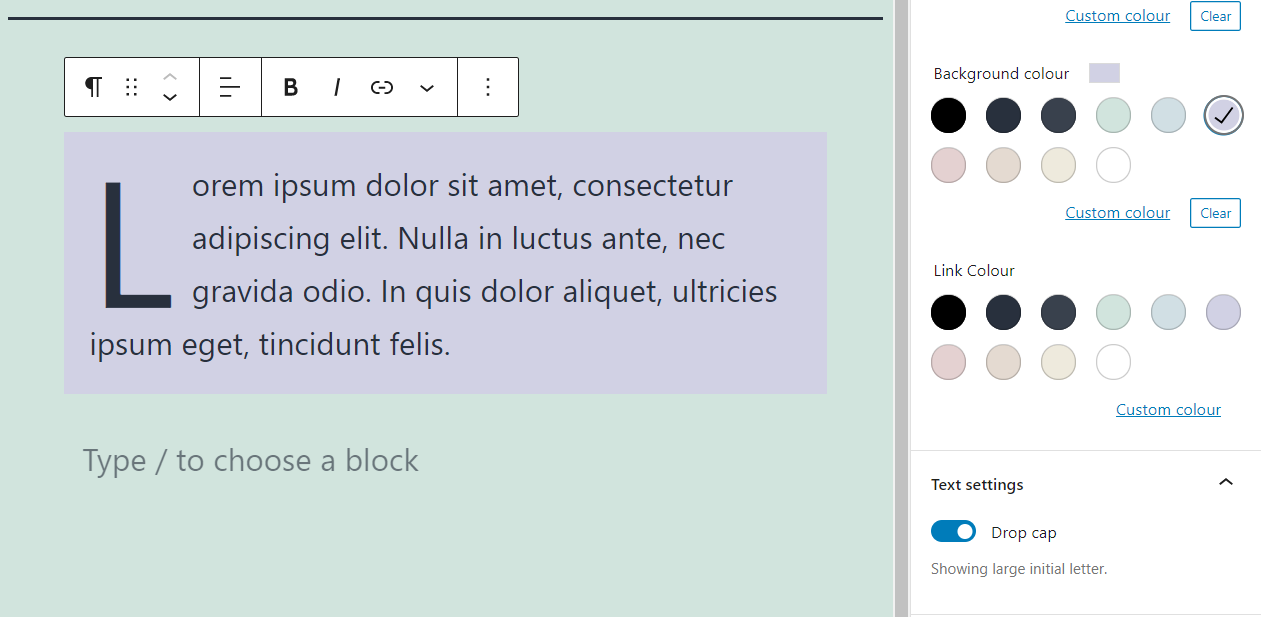
Toate setările pe care tocmai le-am menționat se aplică întregului bloc. Cu alte cuvinte, nu puteți modifica culoarea sau dimensiunea fontului pentru anumite cuvinte din fiecare paragraf. În mod similar, dacă activați limita majusculă, setarea respectivă se aplică numai blocului pe care îl selectați.
În cele din urmă, blocul Paragraf vă permite, de asemenea, să adăugați ancore HTML și clase CSS. Asta înseamnă că puteți utiliza CSS pentru a personaliza blocul în continuare dacă doriți:
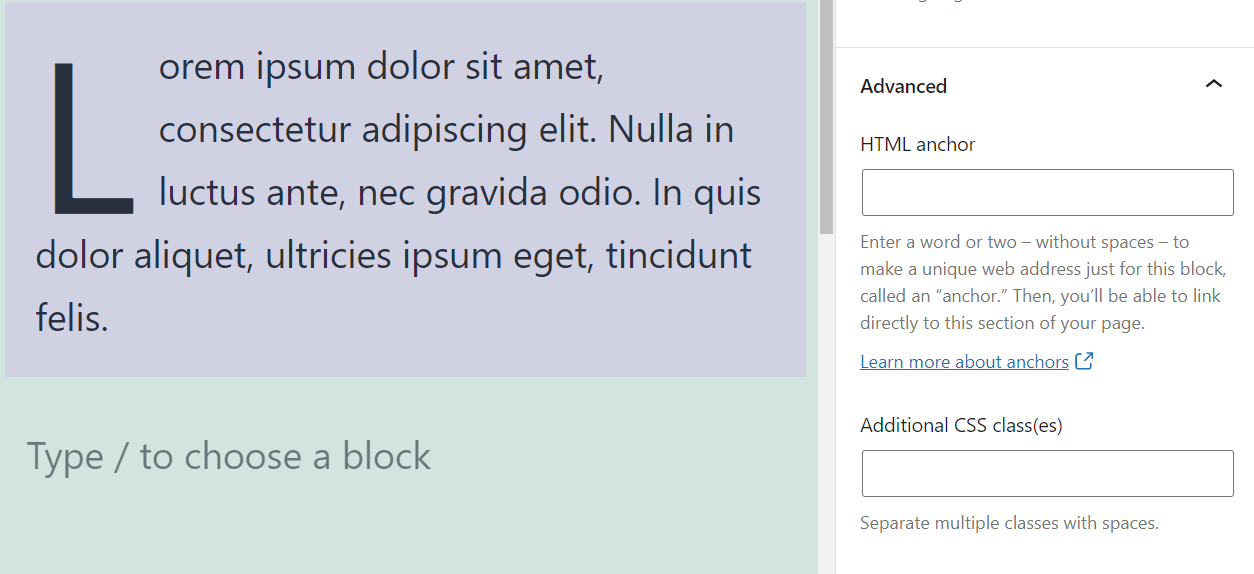
Aceasta acoperă toate opțiunile și setările disponibile pentru blocul Paragraf . Acum nu mai rămâne decât să începi să-l folosești.
Sfaturi și cele mai bune practici pentru utilizarea eficientă a blocului de paragrafe
Blocul Paragraf este fundamentul majorității paginilor și postărilor WordPress. Veți ajunge să utilizați acest bloc atât de des, încât stăpânirea tuturor setărilor și opțiunilor sale ar trebui să vină cu ușurință.
Când vine vorba de paragrafe, principalul lucru de care trebuie să ții cont este să eviți „pereții de text”. Utilizarea multor paragrafe scurte este mult mai ușoară pentru ochi și mai atrăgătoare pentru utilizatori. Asta pentru că atunci când oamenii citesc pe web, au tendința de a trece peste informațiile pe care nu le consideră relevante. Utilizând paragrafe mai scurte, vă puteți adapta conținutul la comportamentul utilizatorilor.
Întrebări frecvente despre blocul de paragrafe
Dacă aveți întrebări despre cum să utilizați blocul Paragraf sau caracteristicile sale, această secțiune le va răspunde. Să începem prin a vorbi despre cum tratează WordPress fiecare paragraf.
Pot folosi un bloc de paragraf unic?
Dacă proveniți din utilizarea Editorului WordPress clasic, este necesar să adăugați blocuri individuale pentru fiecare paragraf. Cu toate acestea, Editorul de blocuri rezolvă această problemă adăugând automat un bloc de paragraf nou de fiecare dată când apăsați Enter .
În teorie, puteți utiliza un singur bloc de paragraf pe o pagină sau o postare și să includeți tot conținutul dorit în el. Cu toate acestea, pereții lungi de text pot fi dificil de înțeles, deci aceasta nu este o abordare pe care o recomandăm.
Pot adăuga liste într-un bloc de paragrafe?
Editorul de blocuri are blocuri separate pentru liste și paragrafe. Asta pentru că oferă seturi diferite de opțiuni de formatare și stilizare pentru fiecare tip de element. Deși acest lucru poate fi puțin surprinzător dacă sunteți obișnuit cu Editorul clasic, este o mică schimbare cu care vă obișnuiți ușor.
Cum pot adăuga imagini în blocul de paragrafe?
Blocul Paragraf vă permite să adăugați imagini încorporate. Cu toate acestea, vă recomandăm să utilizați în schimb blocul Image . Cu blocul Image , veți avea acces la mai multe opțiuni pentru personalizarea, redimensionarea și formatarea imaginilor.
Concluzie
Paragrafele sunt adezivul care ține cele mai multe site-uri web împreună. Ne petrecem cea mai mare parte a timpului pe web citind conținut și, dacă vizitați un site WordPress, este posibil ca conținutul să fie creat folosind blocul Paragraf . Având în vedere cât de important este acest element, este esențial să-i învățați intrările și ieșirile.
Din experiența noastră, vă veți petrece cea mai mare parte a timpului în Block Editor lucrând cu paragrafe, liste, imagini și titluri. Odată ce stăpânești acele blocuri de bază, folosirea elementelor mai complexe ar trebui să vină și cu ușurință. Cel mai bun lucru despre blocul de paragrafe este că este la fel de simplu sau la fel de aprofundat pe cât ai nevoie.
Aveți întrebări despre cum să utilizați blocul Paragraf în WordPress? Să vorbim despre ele în secțiunea de comentarii de mai jos!
Imagine prezentată prin Alexander Limbach / shutterstock.com
